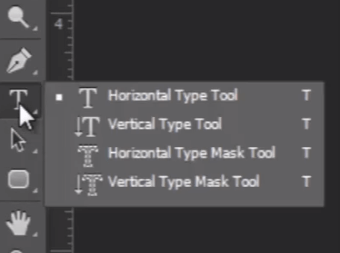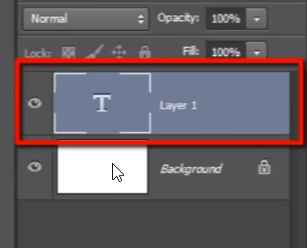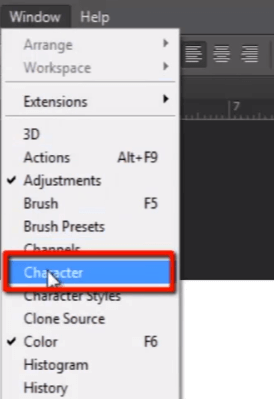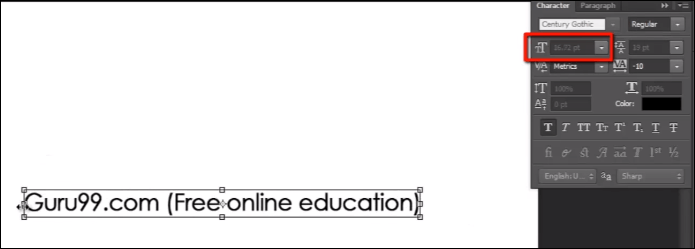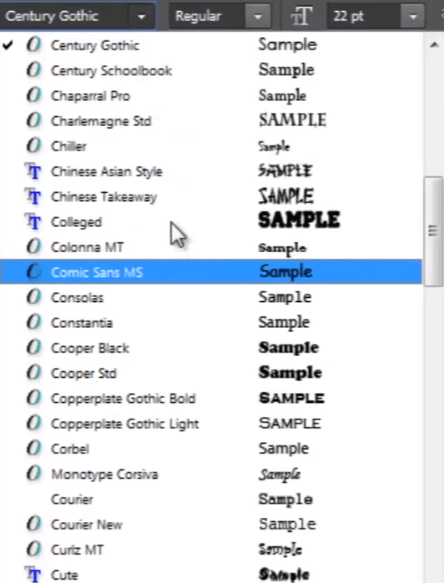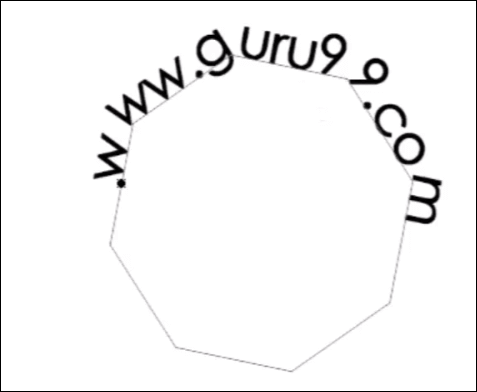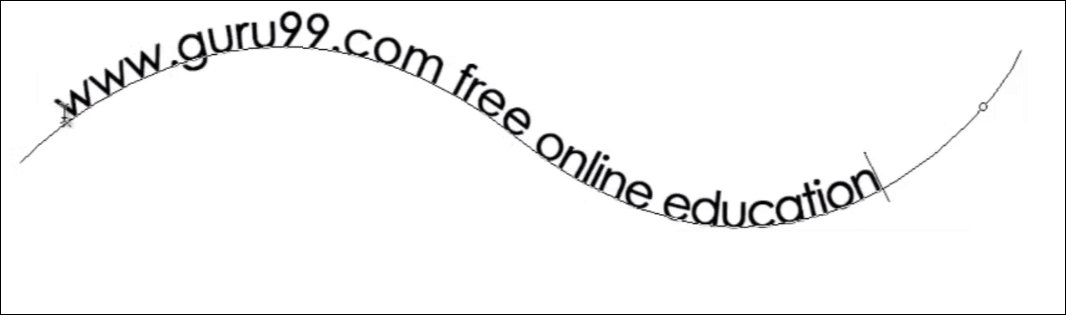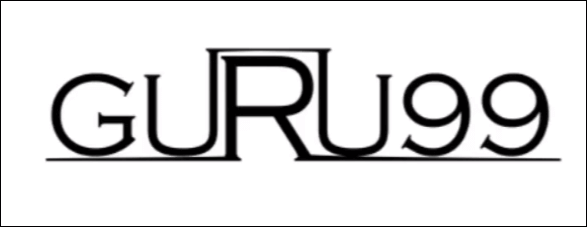Comment utiliser l'outil de texte Photoshop pour ajouter du texte
Bases de l'outil de texte Photoshop
De nombreuses façons d'utiliser le « texte » lors de la conception Photoshop.
Alors prenons le Photoshop « Outil Texte » dans la barre d'outils.
Si vous cliquez et maintenez sur l'outil de texte, vous pouvez voir différents types d'outils de texte, comme « Outil de type horizontal », « Outil de type vertical », « Outil de masque de type horizontal » et « Outil de masque de type vertical ». Mais le plus couramment on utilisera l’outil « Type horizontal ».
Maintenant, cliquez simplement sur la toile et voyez dans le poules pondeuses panneau, un calque de texte vierge est créé.
Permettez-moi de taper « Guru99.com (éducation en ligne gratuite) ».
Pour sélectionner du texte, double-cliquez simplement sur le calque de texte.
Regardez ici dans la barre d'options quelques options pour modifier le texte.
1) Ici, vous pouvez modifier les styles de police du texte sélectionné. Il existe une énorme liste de styles de police.
2) Ici, vous pouvez donner des effets de police normaux tels que « Gras », « Italique » et « Régulier ».
3) Grâce à cette option, nous pouvons définir la taille de la police. Vous pouvez cliquer et faire glisser sur cette icône pour augmenter ou diminuer la taille de la police.
4) Voici quelques options de réglage de la police.
5) Cliquez sur cette icône pour ouvrir le panneau « caractère ».
Panneau de caractères
Le panneau de caractères contient tous les paramètres du texte. Nous pouvons également obtenir ce panneau dans le menu « fenêtre ».
Dans ce panneau, nous avons les mêmes options que celles que nous avons vues dans la « barre d'options » et bien plus d'options comme « crénage », « suivi », « échelle verticale », « échelle horizontale », « couleur de police » et bien d'autres options que vous avez dans ce panneau pour modifier vos textes.
Faites maintenant la sélection du texte en double-cliquant sur le calque de texte et appuyez sur CTRL + T pour activer « afficher la transformation ».
Vous pouvez faire glisser et redimensionner le texte de manière non destructive.
Notez ici la taille de la police du texte, puis réduisez le texte. lorsque vous appuyez sur Entrée, vous pouvez voir que la taille de la police du texte est également modifiée.
Vous pouvez augmenter et réduire le texte comme vous le faites avec une image, sans perdre la qualité après la mise à l'échelle comme dans l'image. Parce que lorsque nous mettons à l'échelle le texte, cela ne rééchantillonne pas le texte, en fait, cela redimensionne le texte afin qu'il puisse être mis à l'échelle de manière non destructive.
Maintenant, si vous souhaitez modifier le style de police, sélectionnez le texte et ouvrez cette liste de styles de police. Vous pouvez choisir n’importe quel style de police dans cette liste. Et si vous souhaitez vérifier tous les styles de police un par un, cliquez simplement sur le nom du style de police et laissez-le sélectionné, puis commencez à appuyer sur les touches fléchées haut et bas pour modifier tous les styles de police un par un.
Suivi et crénage
Parlons du suivi et du crénage. le suivi signifie l'espacement entre deux caractères et le crénage signifie l'espacement entre deux lignes.
Permettez-moi de changer la couleur de ce mot afin que vous puissiez voir clairement la différence lors de la modification de la valeur de suivi.
Mais nous allons d’abord modifier le suivi de la ligne entière en cliquant et en faisant glisser cette icône.
Vous pouvez également définir un espace de suivi entre deux caractères individuels. pour cela, cliquez simplement entre ces deux mots et placez votre curseur là-bas et le raccourci pour modifier la valeur de suivi consiste simplement à maintenir la touche ALT enfoncée et à appuyer sur les touches fléchées gauche et droite pour augmenter ou diminuer l'espace.
Vous pouvez utiliser le même raccourci lorsque vous souhaitez modifier l’espacement sur une ligne entière.
Nous pouvons également redimensionner notre texte horizontalement et verticalement en modifiant les valeurs dans les options « échelle verticale » et « échelle horizontale ».
Texte sur un chemin
Parlons maintenant du texte sur un chemin.
Permettez-moi de dessiner une forme comme chemin afin que nous puissions y mettre du texte.
Maintenant, voyez simplement le curseur. lorsqu'il se trouve sur la zone de canevas en dehors du chemin, il ressemble à un curseur d'outil de texte normal, mais lorsque je le garde sur le chemin, il changera. Et ce curseur modifié indique que votre texte restera fidèle à ce chemin.
Cliquez maintenant sur ce chemin et vous pourrez taper votre texte en suivant ce chemin.
Et vous pouvez également déterminer le point de départ et le point final du texte sur le chemin.
Sélectionnez donc le texte puis appuyez et maintenez la touche CTRL puis placez le curseur au début du texte. Vous pouvez voir le curseur modifié, cliquez maintenant là et faites glisser le curseur pour pouvoir voir deux points différents.
Cette petite croix indique qu'il s'agit du point de départ du texte et le petit point indique qu'il s'agit du point final du texte. Vous ne pouvez donc pas sortir de cette zone limitée.
Vous pouvez modifier ces points en maintenant la touche CTRL enfoncée, puis cliquez et faites-les glisser.
Vous pouvez retourner le texte de haut en bas autour du chemin en déplaçant le curseur dans et hors de la zone du chemin tout en maintenant la touche CTRL enfoncée.
Nous pouvons également faire cette chose sur un simple chemin tracé par l'outil Plume. alors vérifions-le.
Prenez l'outil Plume et tracez un chemin simple.
Maintenant, prenez l'outil texte, cliquez sur le chemin et commencez à taper.
Et vous voyez ici, vous avez les mêmes caractéristiques que celles que nous avons vues précédemment dans le texte sur le chemin de la forme.
Personnalisation du style de police
Parlons maintenant de la personnalisation du style de police.
Je veux dire qu'à chaque fois, le style de police ne peut pas vous donner exactement ce que vous voulez. Ainsi, dans certains cas, vous devez prendre certains textes et les modifier selon vos besoins.
Vous pouvez le faire en convertissant le texte en chemin.
Permettez-moi de taper le mot « Guru99 ». Ensuite, faites un clic droit sur le calque de texte dans le panneau de texte et choisissez « créer un chemin de travail ».
Il convertira votre texte en un chemin que vous pourrez facilement modifier.
Désactivez le calque de texte et voyez qu'il a généré un chemin autour du texte.
Et regardez ici dans le « panneau des chemins », un chemin de travail est créé. Enregistrez-le d'abord.
Maintenant, si vous souhaitez modifier le chemin, saisissez simplement l'outil Plume et sélectionnez certains points de contrôle que vous souhaitez déplacer et définissez-les correctement, car vous avez le design en tête.
Vous devez maintenir la touche CTRL enfoncée, puis cliquer et faire glisser n'importe quel point de contrôle comme vous le souhaitez.
Vous pouvez voir comment j'ai modifié la police et créé un nouveau design. Si je pense que je travaille uniquement avec un style de police pour obtenir mon résultat, cela ne réussira pas à chaque fois. un certain temps, nous devons modifier le texte selon nos besoins.
Voici donc quelques fonctionnalités sur les textes dans le prochain didacticiel vidéo dont nous allons parler »filtres ».